Skaneerimisvigade korrigeerimine Abbyy FineEReder'is

- 3382
- 865
- Bernard Roberts
Abbyy FineReader - piltidega teksti tuvastamise programm. Piltide allikas on tavaliselt skanner või MFP. Otse rakenduse aknast saate skannida ja seejärel pildi automaatselt tekstile üle kanda. Lisaks teab faililugeja, kuidas kohandada skannerist saadud pilte PDF ja FB2 vormingusse, mis on kasulik elektrooniliste raamatute ja järgneva printimise dokumentide loomisel.

Kuidas probleemi lahendada: Abbyy Finedaer ei näe skannerit.
Abbyy FineReader 14 (viimane versioon) õigeks toimimiseks tuleks arvutis järgida järgmisi nõudeid:
- Protsessor sagedusega 1 GHz ja tugi juhiste komplektile SSE2;
- OS Windows 10, 8.1, 8, 7;
- RAM alates 1 GB -st, soovitatav - 4 GB;
- TWAIN- või WIA-ga ühilduv pildiseadme;
- Interneti -juurdepääs aktiveerimiseks.
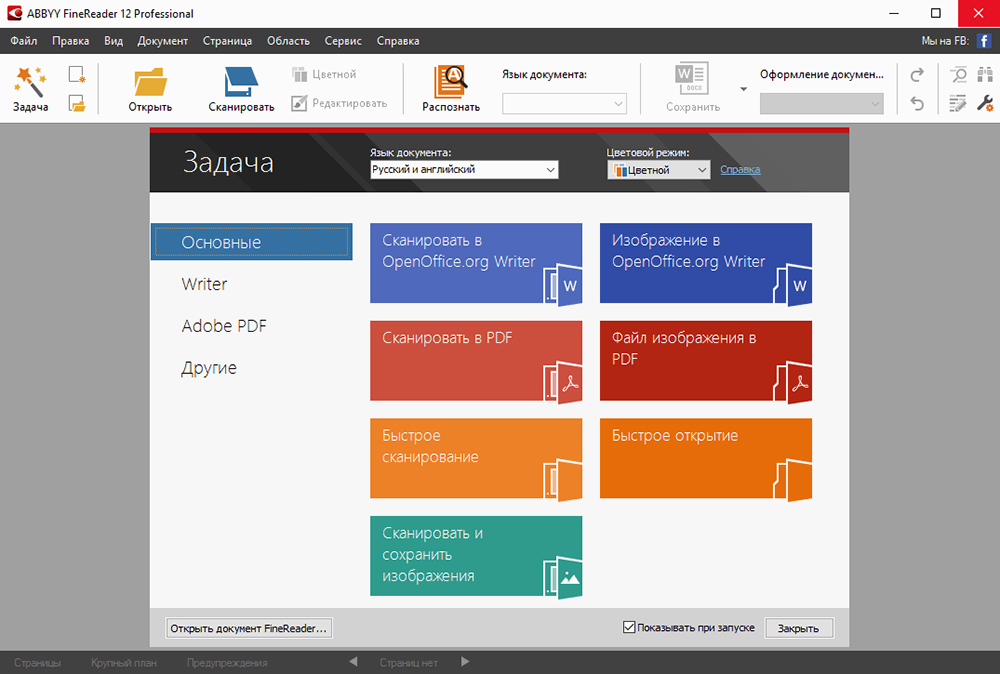
Kui teie seadmed ei vasta neile nõuetele, saab programm valesti töötada. Kuid ka kõigi tingimuste kohaselt annab Abbyy FineReader sageli erinevaid skannimisvigu, näiteks:
- Twaini allikat on võimatu avada;
- Parameeter seatakse valesti;
- sisemine tarkvaraviga;
- Allika initsialiseerimine.
Valdaval enamusel juhtudel on probleem seotud rakenduse enda ja selle sätetega. Kuid mõnikord tekivad vead pärast süsteemi värskendamist või pärast uute seadmete ühendamist. Mõelge kõige levinumatele soovitustele, mida teha, kui Abbyy FineReader ei näe skannerit ja annab vigu aruandeid.
Veaparandus
Vale töö korrigeerimiseks on mitmeid üldisi näpunäiteid:
- Uuendage seadme draiverid uusimate versioonidega tootja ametlikust saidilt.
- Kontrollige vajadusel süsteemi praeguse kasutaja õigusi suurendage juurdepääsu taset.
- Mõnikord aitab rakenduse vanema versiooni installimine, eriti kui töötate mitte uute seadmete kallal.
- Kontrollige, kas skanner näeb süsteemi ise. Kui seda ei kuvata seadmehalduris või kuvatakse kollase hüüumärgiga, on probleem seadmes, mitte programmis. Võtke ühendust juhiste või tootja tehnilise toe saamiseks.
- Hea tehniline tugi https: // www töötab Abbyy ametlikul veebisaidil.Abbyy.Com/ru-ru/tugi. Võite küsida küsimuse, kirjeldades oma probleemi üksikasjalikult ja hankige esmakordselt professionaalne lahendus täiesti tasuta.
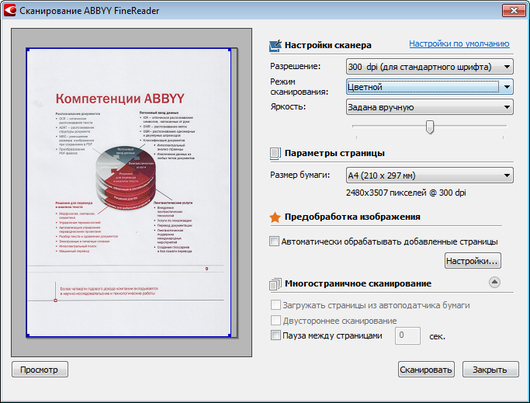
Vea kõrvaldamine "Parameeter on vale"
Abbyy FineReaderi uusimas versioonis võib nimetada ka "allika vea initsialiseerimist". Initsialiseerimine on seadmesüsteemi ühendamise ja äratundmise protsess. 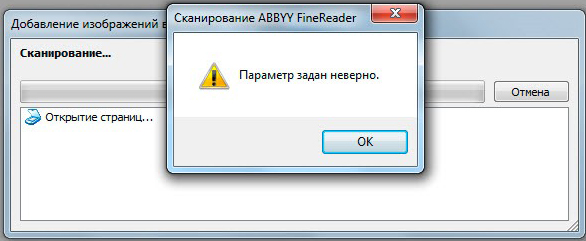
Kui Fane Rieder ei näe skannija dialoogiboksi alustamisel skannerit ja annab sellised vead välja, siis peaksid aitama järgmised toimingud:
- Taastage programm FineReader.
- Minge menüüsse "Tööriistad", valige "OCR redigeerija".
- Klõpsake nuppu "Tööriistad", seejärel "Seaded".
- Lülitage jaotis sisse "põhiline".
- Minge piltide vastuvõtmiseks seadme valimise juurde, seejärel "Valige seade".
- Klõpsake saadaolevate draiverite kukumisloendit. Kontrollige skaneerimise jõudlust vaheldumisi igaühega loendist. Kui mõne neist õnnestub, kasutage seda tulevikus.
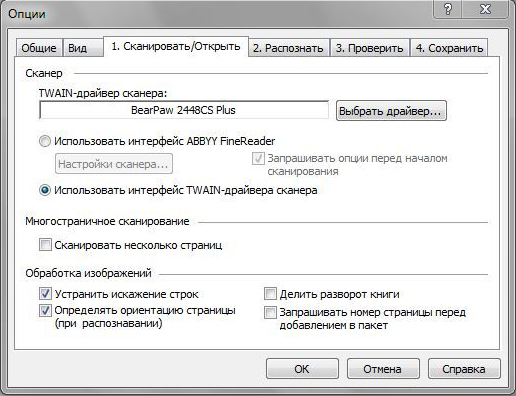
Kui see ei aidanud, vajate Twain_32 utiliiti. Selle saab alla laadida ametlikust Abbyy saidist Link FTP: // FTP.Abbyy.Com/techsupport/twack_32.Tõmblukk.
Pärast seda järgige juhiseid:
- Väljumine Fane Riderist.
- TWACK_32 arhiivi lahtiühendus.ZIP suvalises kaustas.
- Topeltklõps TWACK_32.Exe.
- Pärast programmi alustamist minge menüüsse File, seejärel "Omandage".
- Klõpsake avatud dialoogis "Skaneerimine".
- Kui dokumenti edukalt hinnatakse, avage menüü File ja klõpsake nuppu "Vali allikas".
- Juhi kuvatakse siniselt, mille kaudu utiliit viis edukalt läbi skaneerimise.
- Valige faili sama draiverifail.
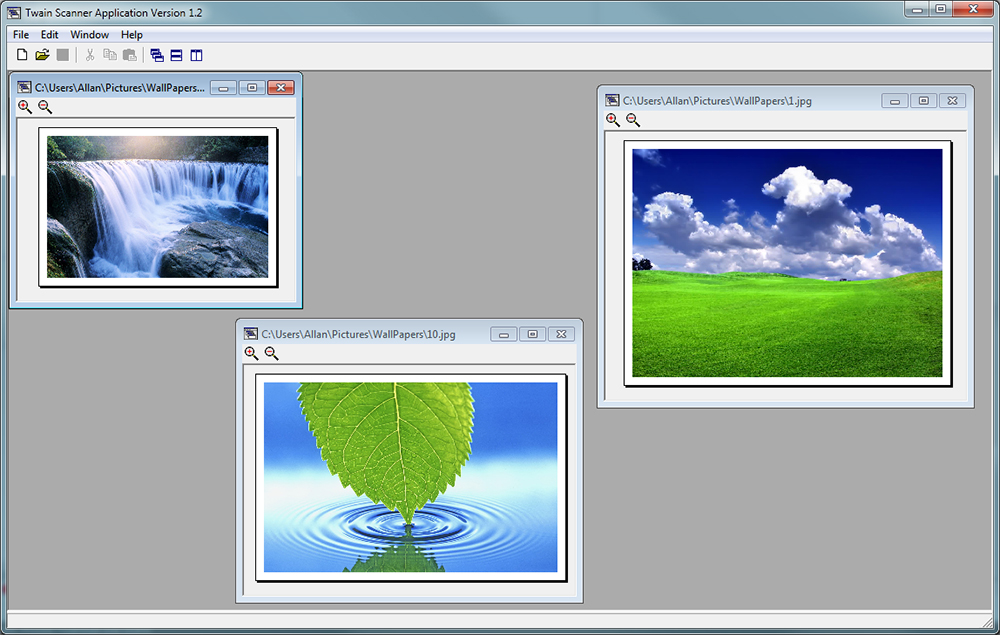
Kui Abbyy FineReaderis alustades ei saaks seda enam teha, siis on probleem programmi töös. Saada taotlus tehnilisele toetusele Abbyy. Kui 32 Twacker ei suutnud skannimiskäsku käivitada, siis seade ise või selle draiver ei tööta tõenäoliselt valesti. Võtke ühendust skanneri tootja tehnilise toega.
Sisemine tarkvaraviga
Juhtub, et rakenduse skannimisel teatatakse "sisemise tarkvara viga, kood 142". Tavaliselt seostatakse seda programmi failide eemaldamise või kahjustusega. Korduva väljanägemise parandamiseks ja vältimiseks järgige järgmist:
- Lisage hea lugeja, välja arvatud viirusetõrjetarkvara.
- Minge "juhtpaneelile", "programmide paigaldamine ja eemaldamine".
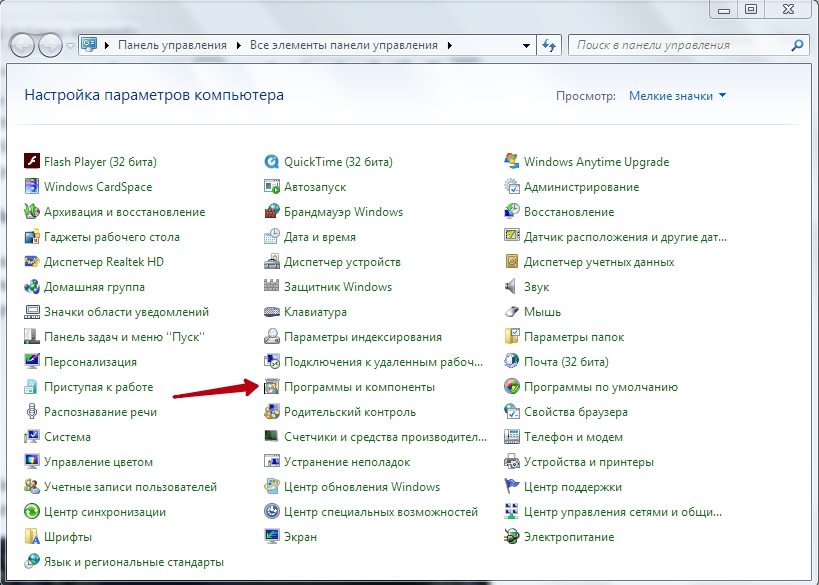
- Leidke peen lugeja ja klõpsake nuppu "Muutke".
- Nüüd valige "Restore".
- Käivitage programm ja proovige dokumenti skannida.
Mõnikord ei pruugi küttepuud juurdepääsu piirangute tõttu skannerit näha. Käivitage programm administraatori nimel või suurendage praeguse kasutaja õigusi.
Seega lahendatakse trahvi lugejaprogrammi skanneriga ühendamise probleem. Mõnikord on põhjuseks autojuhtide või varustuse kokkusobimatuse konflikt. Ja juhtub, et skaneerimise tõrge toimub sisemiste tarkvara vigade tõttu. Kui olete Feinrideris sarnaseid probleeme kokku puutunud, jätke kommentaarides näpunäited ja viisid.

